1. 移动助手 1. Mobile Assistant
“移动助手”是一款广受欢迎的数据迁移应用。它支持联系人、短信、通话记录、照片、视频等多种数据的转移。用户只需在旧手机和新手机上安装该应用,按照提示进行操作即可。
2. Google Drive 2. Google Drive
如果您使用的是安卓手机,可以利用Google Drive进行数据备份和恢复。首先,在旧手机上将数据备份到Google Drive,然后在新手机上登录同一账户,选择恢复备份。这样,您的联系人、日历、应用程序等数据就能顺利转移。
方法三:使用云服务Method 3: Using Cloud Services
云服务是现代数据存储和迁移的一个重要方式。通过云服务,用户可以轻松备份和恢复数据。
1. iCloud1. iCloud
对于苹果用户,iCloud是一个非常方便的选择。您可以在旧iPhone上打开iCloud备份功能,将数据备份到云端。然后,在新iPhone上登录相同的iCloud账户,选择恢复备份。这样,您的数据就能顺利转移。
2. Dropbox 2. Dropbox
Dropbox是一款流行的云存储服务,支持多种文件类型的备份和共享。您可以在旧手机上将文件上传到Dropbox,然后在新手机上下载。虽然这种方法不如直接迁移工具方便,但对于文件和照片的管理非常实用。
方法四:手动转移数据 Method 4: Manual Data Transfer
如果您对技术不太熟悉,或者不想使用任何工具,也可以选择手动转移数据。这种方法虽然耗时,但可以确保您只转移所需的数据。
1. 联系人 1. Contacts
如果您的联系人存储在SIM卡上,可以直接将SIM卡插入新手机,联系人就会自动导入。如果联系人存储在旧手机的内存中,可以通过蓝牙或邮件将联系人信息手动发送到新手机。
2. 照片和视频 2. Photos and Videos
对于照片和视频,您可以将它们通过USB数据线连接到电脑上,然后将文件复制到新手机中。另一种方法是使用蓝牙或Wi-Fi直接传输文件。
3. 应用程序 3. Applications
对于应用程序,您需要在新手机上重新下载所需的应用。这虽然麻烦,但可以确保您获得最新版本的应用程序。
方法五:使用电脑进行数据迁移
Method 5: Using a Computerfor Data Migration
如果您不想依赖手机或云服务,使用电脑进行数据迁移也是一个不错的选择。通过USB数据线将手机连接到电脑,您可以直接管理和转移文件。
1. Windows电脑 1. Windows Computer
在Windows电脑上,您可以使用文件资源管理器访问旧手机的存储。将需要的数据(如照片、视频、文档等)复制到电脑上,然后再将它们转移到新手机中。
2. Mac电脑2. Mac Computer
对于Mac用户,可以使用“访达”来访问旧手机的文件。将数据备份到Mac上后,再通过USB数据线将其传输到新手机。
数据迁移后的注意事项 Precautions After Data Migration
数据迁移完成后,您需要进行一些检查,以确保所有数据都已成功转移。
1. 检查联系人和短信 1. Check Contacts and Messages
首先,检查新手机上的联系人和短信是否完整。如果发现缺失,可以尝试再次使用迁移工具或手动转移。
2. 确认应用程序 2. Confirm Applications
确保您在新手机上下载了所有需要的应用程序,并登录您的账户。检查应用程序的设置和数据是否正常。
3. 备份数据 3. Backup Data
完成数据迁移后,建议您立即备份新手机的数据。可以使用云服务或电脑进行备份,以防数据丢失。
总结 Conclusion
将旧手机上的所有资料导入新手机并不是一件困难的事情。通过使用手机自带的迁移工具、第三方应用、云服务、手动转移或电脑进行数据迁移,您都可以轻松完成这一过程。在迁移后,记得检查数据的完整性,并及时备份新手机的数据,以确保您的信息安全。
希望本文能够帮助您顺利完成旧手机到新手机的数据迁移,享受新手机带来的便利与乐趣。内容摘自:http://js315.com.cn/cyzx/205694.html返回搜狐,查看更多